로지텍 마우스나 키보드에 키를 커스텀 설정하는 방법을 알아보겠습니다. 로지텍(logitech) 키보드나 마우스에 장점은 키 설정을 본인 마음대로 할 수 있는 건데요. 방법은 간단하기 때문에 따라 하시면 됩니다. 우선 커스텀 설정을 하기 위해서는 프로그램을 다운로드해야 합니다.
로지텍 프로그램 다운로드
소프트웨어
support.logi.com
위 로지텍 사이트에 들어가서 소프트웨어 메뉴에 들어가주세요.
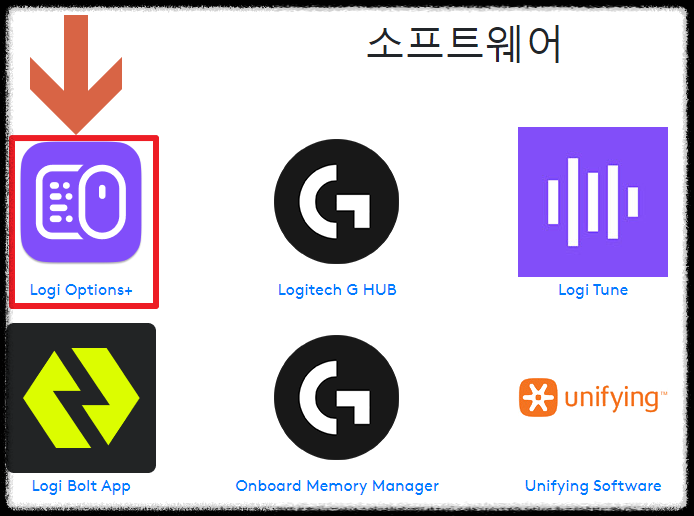
소프트웨어 메뉴에 들어가면 여러가지 프로그램이 있는데요. 이 중에서 [Logi Options+]를 다운로드 해주세요. 그리고 설치해서 실행해 주세요.
로지텍 커스텀 설정 방법
마우스와 키보드를 커스텀 설정을 해보겠습니다. 우선 마우스부터 알아보겠습니다.
마우스 커스텀 설정 방법
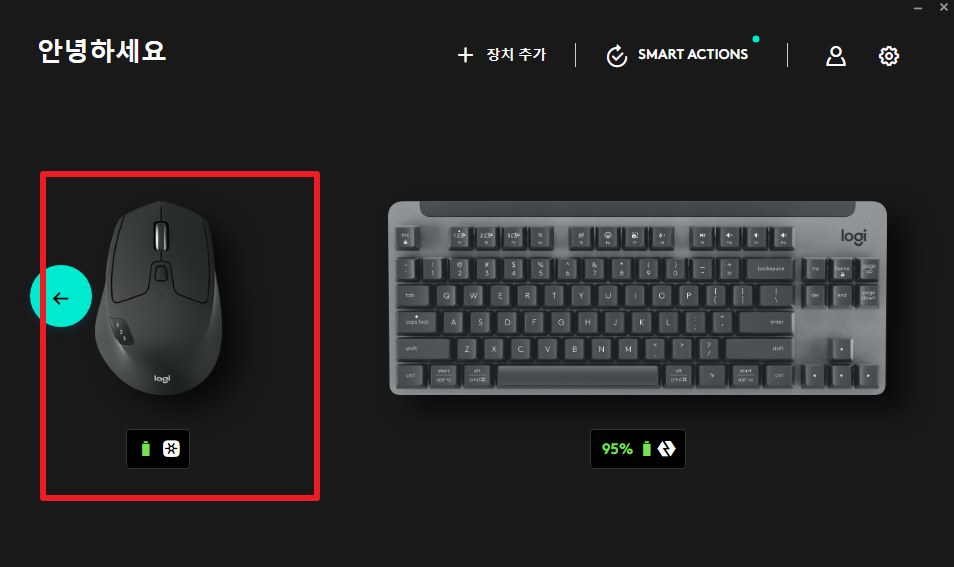
1. 프로그램을 실행하면 지금 연결되어 있는 로지텍 제품들이 나오는데요. 저 같은 경우에는 M720 마우스와 K855 키보드를 사용하고 있어서 프로그램에 나오고 있습니다. 마우스를 설정하려면 설정할 마우스를 클릭해 주세요.
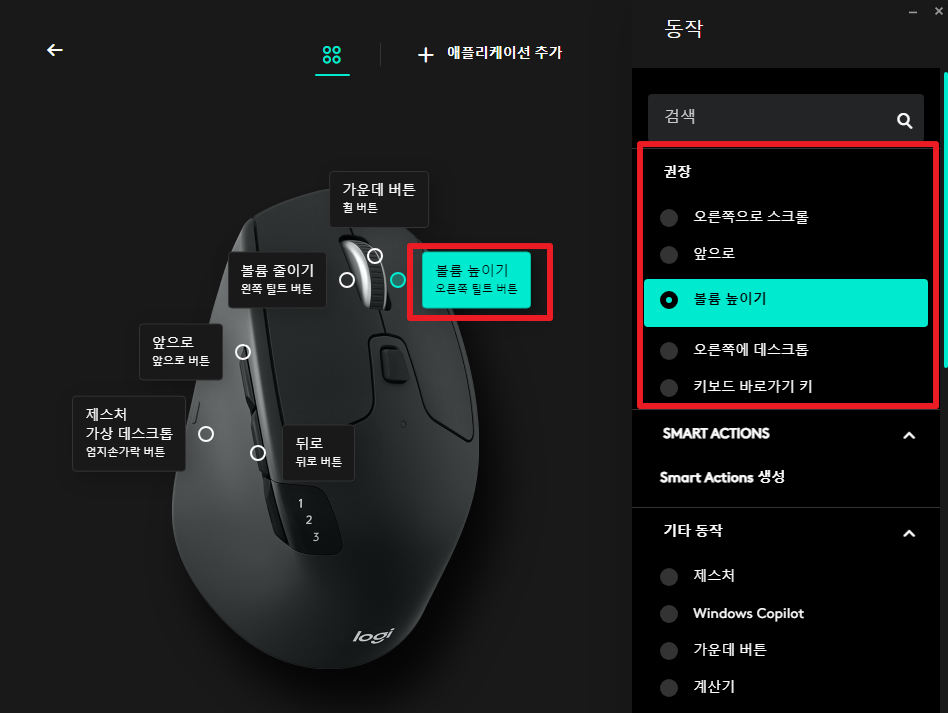
2. 커스텀을 하고 싶은 버튼을 클릭해 주세요. 그럼 오른쪽에 여러 가지 설정이 나오는데 여기서 본인이 원하는 버튼으로 설정하시면 됩니다.
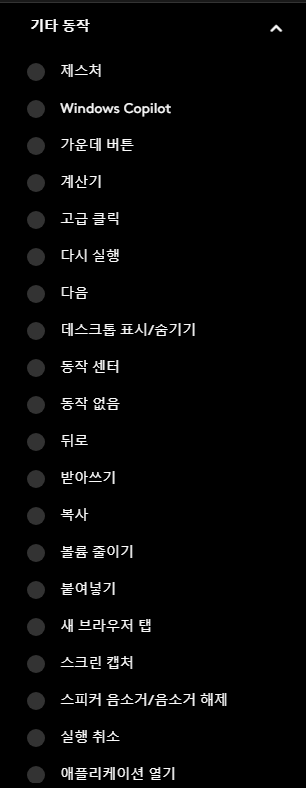
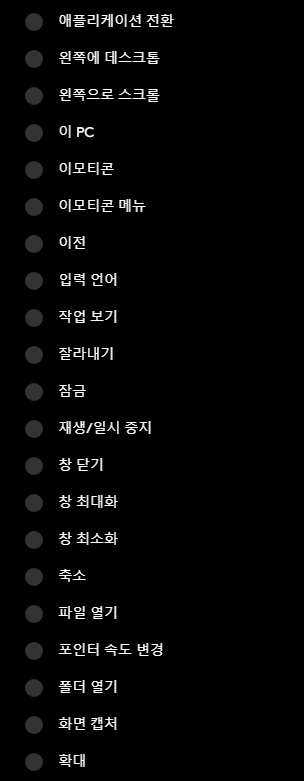
위에 사진은 설정할 수 있는 키들입니다. 뒤로, 복사, 받아쓰기, 볼륨 줄이기, 붙여 넣기, 스크린 캡처 등등 종류가 다양합니다.
키보드 설정 방법
이번에는 키보드 설정하는 방법을 알아보겠습니다. 처음 화면에서 설정할 키보드를 선택해 주세요. 제가 지금 사용하는 K855키보드를 예시로 보여드리겠습니다.
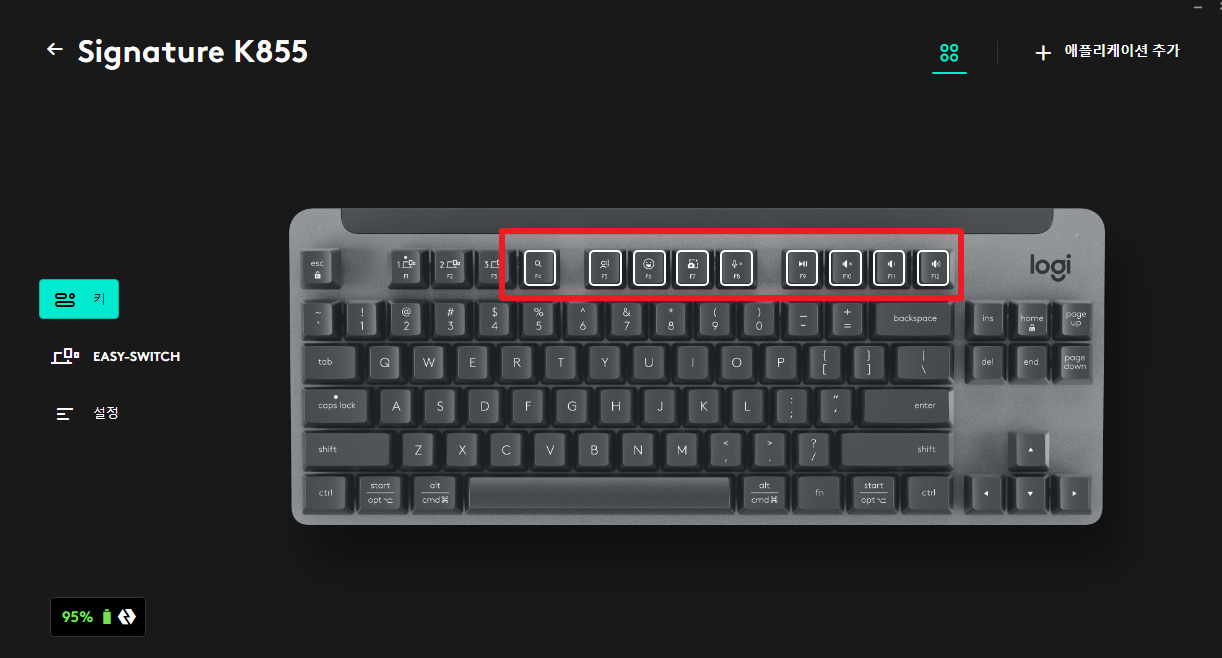
1. 키보드를 누르면 위에 화면처럼 키보드에서 커스텀을 할 수 있는 키만 표시가 됩니다. 그럼 컴스텀 설정을 하고 싶은 키를 선택해서 눌러주세요.
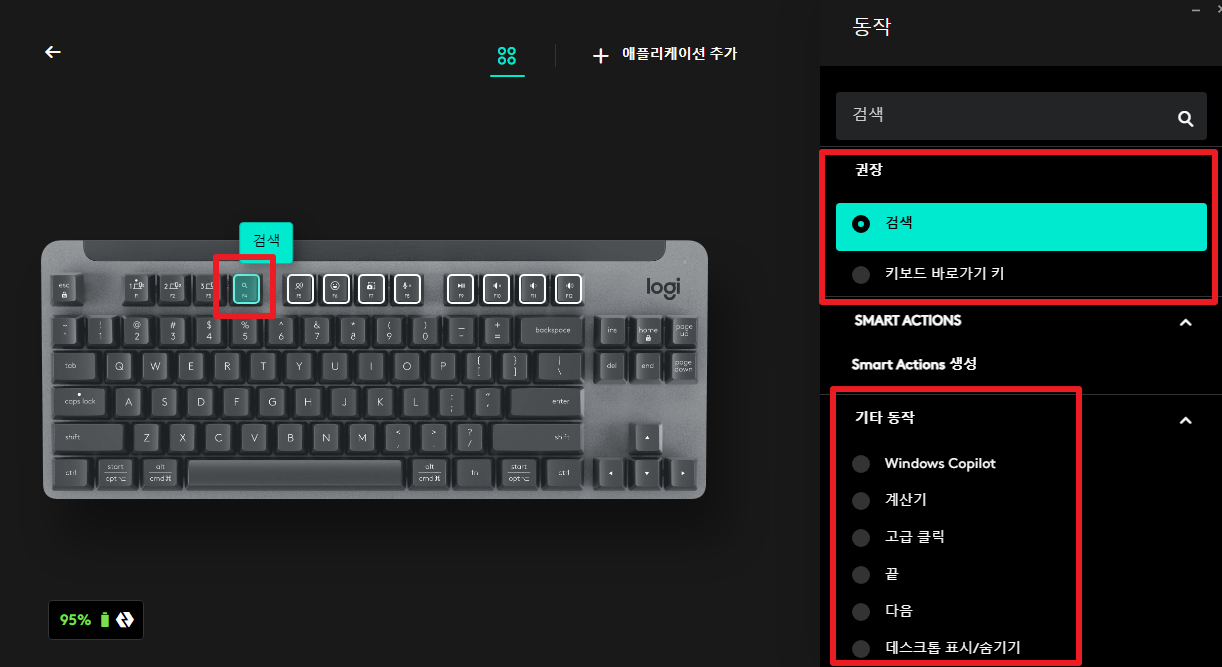
2. 예를 들어 F4키를 누르면 위에 사진처럼 오른쪽에 이키 대신에 설정할 수 있는 메뉴가 나옵니다. 여기서 본인이 설정하고 싶은 키를 설정해 주시면 됩니다.
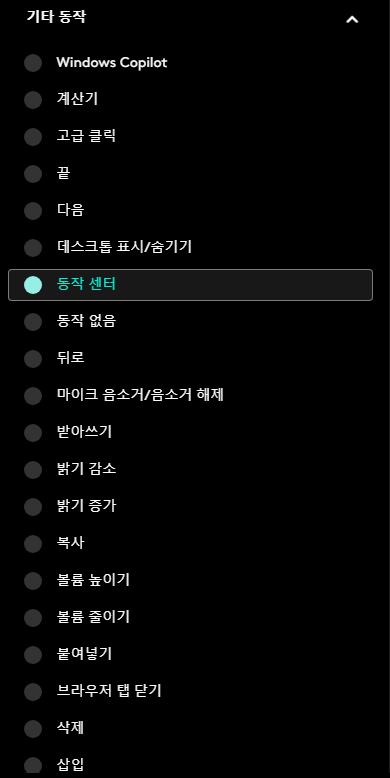
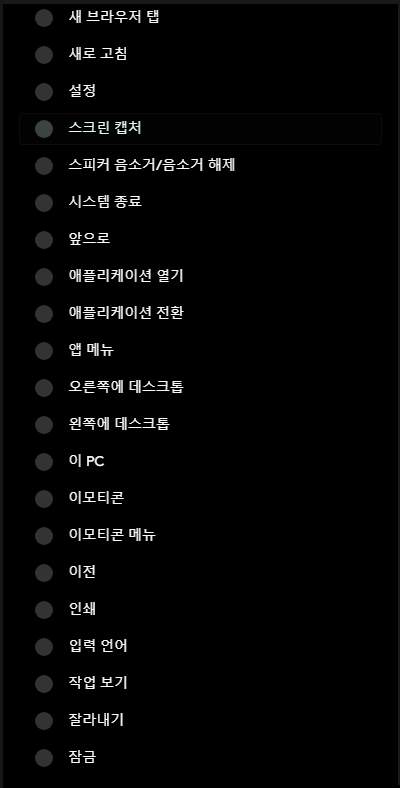
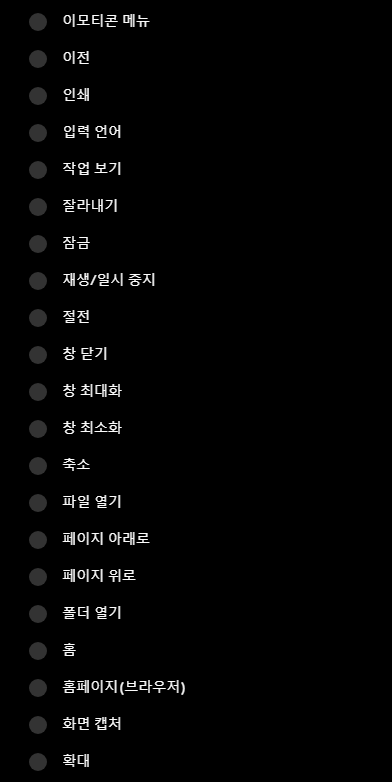
키 설정은 정말 다양하게 할 수 있습니다. 계산기, 받아쓰기, 밝기 증가, 밝기 감소, 복사, 붙여 넣기, 볼륨 높이기, 볼륨 줄이기, 브라우저 탭 닫기, 잘라내기, 스크린 캡처, 이모티콘 등등 원하는 키를 설정해 주세요.



